1. 效果图展示及效果剖析
1.1 效果图
1.2 效果剖析
根据上图效果,我大致将该效果分为三层(背景层/扫描层/动态点层),
其中背景 层我们可以通过代码绘制/引入图片实现,扫描层、动态点层
需要美切除对应图片后绘入。
2. 实现步骤
2.1 绘制背景效果
实现方法1:
1).利用Canvas.drawCircle方法绘制圆环,层层叠加,实现背景效果;
2).利用正余弦公式换算出45°~225°/135°~315°对角线.
实现方法2:
直接让美工切出对应图片,然后Canvas.drawBitmap绘入图片.
2.2 绘制扫描效果
1).绘制扫描层:Canvas.drawBitmap绘入对应图片;
2).绘制扫描动画:利用布尔型变量判断是否需要旋转,在onDraw中利用Canvas.roate方法设置旋转角度、中心点.
2.3 绘制动态点效果
在内环1~内环3的位置内,随机生成圆点坐标并绘制。
注:
在2.2步骤中,如果处于扫描状态,那么角度将不断变化,如果不做处理,则2.3步骤中绘制的圆点也会有旋转效果.
那么如何清除2.2步骤中设置的roate参数呢?我们可以在2.2步骤开始前使用Canvas的save()方法保存Canvas状态,那么save之后,我们可以调用Canvas的平移、放缩、旋转、错切、裁剪等操作;在2.3步骤开始时恢复Canvas的restore()方法来恢复之前Canvas保存的状态,以此防止save后对Canvas执行的操作对后续的绘制有影响.
3. 实现代码
/**
* @ClassName:RadarView
* @Description:TODO<雷达扫描视图>
* @author:zihao
* @date:2015年10月11日 上午12:26:11
* @version:v1.0
*/
public class RadarView extends View {
private Context mContext;
private boolean isSearching = false;// 标识是否处于扫描状态,默认为不在扫描状态
private Paint mPaint;// 画笔
private Bitmap mScanBmp;// 执行扫描运动的图片
private int mOffsetArgs = 0;// 扫描运动偏移量参数
private Bitmap mDefaultPointBmp;// 标识设备的圆点-默认
private Bitmap mLightPointBmp;// 标识设备的圆点-高亮
private int mPointCount = 0;// 圆点总数
private List<String> mPointArray = new ArrayList<String>();// 存放偏移量的map
private Random mRandom = new Random();
private int mWidth, mHeight;// 宽高
int mOutWidth;// 外圆宽度(w/4/5*2=w/10)
int mCx, mCy;// x、y轴中心点
int mOutsideRadius, mInsideRadius;// 外、内圆半径
public RadarView(Context context, AttributeSet attrs, int defStyleAttr) {
super(context, attrs, defStyleAttr);
// TODO Auto-generated constructor stub
init(context);
}
public RadarView(Context context, AttributeSet attrs) {
super(context, attrs);
// TODO Auto-generated constructor stub
init(context);
}
public RadarView(Context context) {
super(context);
// TODO Auto-generated constructor stub
init(context);
}
/**
* TODO<提前初始化好需要使用的对象,避免在绘制过程中多次初始化>
*
* @return void
*/
private void init(Context context) {
mPaint = new Paint();
this.mContext = context;
this.mDefaultPointBmp = Bitmap.createBitmap(BitmapFactory
.decodeResource(mContext.getResources(),
R.drawable.radar_default_point_ico));
this.mLightPointBmp = Bitmap.createBitmap(BitmapFactory.decodeResource(
mContext.getResources(), R.drawable.radar_light_point_ico));
}
/**
* 测量视图及其内容,以确定所测量的宽度和高度(测量获取控件尺寸).
*/
@Override
protected void onMeasure(int widthMeasureSpec, int heightMeasureSpec) {
// TODO Auto-generated method stub
super.onMeasure(widthMeasureSpec, heightMeasureSpec);
// 获取控件区域宽高
if (mWidth == 0 || mHeight == 0) {
final int minimumWidth = getSuggestedMinimumWidth();
final int minimumHeight = getSuggestedMinimumHeight();
mWidth = resolveMeasured(widthMeasureSpec, minimumWidth);
mHeight = resolveMeasured(heightMeasureSpec, minimumHeight);
mScanBmp = Bitmap.createScaledBitmap(BitmapFactory.decodeResource(
mContext.getResources(), R.drawable.radar_scan_img), mWidth
- mOutWidth, mWidth - mOutWidth, false);
// 获取x/y轴中心点
mCx = mWidth / 2;
mCy = mHeight / 2;
// 获取外圆宽度
mOutWidth = mWidth / 10;
// 计算内、外半径
mOutsideRadius = mWidth / 2;// 外圆的半径
mInsideRadius = (mWidth - mOutWidth) / 4 / 2;// 内圆的半径,除最外层,其它圆的半径=层数*insideRadius
}
}
/**
* 绘制视图--从外部向内部绘制
*/
@Override
protected void onDraw(Canvas canvas) {
// TODO Auto-generated method stub
super.onDraw(canvas);
// 开始绘制最外层的圆
mPaint.setAntiAlias(true);// 设置抗锯齿
mPaint.setStyle(Style.FILL);// 设置填充样式
mPaint.setColor(0xffB8DCFC);// 设置画笔颜色
// 1.开始绘制圆形
canvas.drawCircle(mCx, mCy, mOutsideRadius, mPaint);
// 开始绘制内4圆
mPaint.setColor(0xff3278B4);
canvas.drawCircle(mCx, mCy, mInsideRadius * 4, mPaint);
// 开始绘制内3圆
mPaint.setStyle(Style.STROKE);
mPaint.setColor(0xff31C9F2);
canvas.drawCircle(mCx, mCy, mInsideRadius * 3, mPaint);
// 开始绘制内2圆
canvas.drawCircle(mCx, mCy, mInsideRadius * 2, mPaint);
// 开始绘制内1圆
canvas.drawCircle(mCx, mCy, mInsideRadius * 1, mPaint);
// 2.开始绘制对角线
canvas.drawLine(mOutWidth / 2, mCy, mWidth - mOutWidth / 2, mCy, mPaint);// 绘制0°~180°对角线
canvas.drawLine(mCx, mHeight - mOutWidth / 2, mCx, mOutWidth / 2,
mPaint);// 绘制90°~270°对角线
// 根据角度绘制对角线
int startX, startY, endX, endY;
double radian;
// 绘制45°~225°对角线
// 计算开始位置x/y坐标点
radian = Math.toRadians((double) 45);// 将角度转换为弧度
startX = (int) (mCx + mInsideRadius * 4 * Math.cos(radian));// 通过圆心坐标、半径和当前角度计算当前圆周的某点横坐标
startY = (int) (mCy + mInsideRadius * 4 * Math.sin(radian));// 通过圆心坐标、半径和当前角度计算当前圆周的某点纵坐标
// 计算结束位置x/y坐标点
radian = Math.toRadians((double) 45 + 180);
endX = (int) (mCx + mInsideRadius * 4 * Math.cos(radian));
endY = (int) (mCy + mInsideRadius * 4 * Math.sin(radian));
canvas.drawLine(startX, startY, endX, endY, mPaint);
// 绘制135°~315°对角线
// 计算开始位置x/y坐标点
radian = Math.toRadians((double) 135);
startX = (int) (mCx + mInsideRadius * 4 * Math.cos(radian));
startY = (int) (mCy + mInsideRadius * 4 * Math.sin(radian));
// 计算结束位置x/y坐标点
radian = Math.toRadians((double) 135 + 180);
endX = (int) (mCx + mInsideRadius * 4 * Math.cos(radian));
endY = (int) (mCy + mInsideRadius * 4 * Math.sin(radian));
canvas.drawLine(startX, startY, endX, endY, mPaint);
// 3.绘制扫描扇形图
canvas.save();// 用来保存Canvas的状态.save之后,可以调用Canvas的平移、放缩、旋转、错切、裁剪等操作.
if (isSearching) {// 判断是否处于扫描
canvas.rotate(mOffsetArgs, mCx, mCy);// 绘制旋转角度,参数一:角度;参数二:x中心;参数三:y中心.
canvas.drawBitmap(mScanBmp, mCx - mScanBmp.getWidth() / 2, mCy
- mScanBmp.getHeight() / 2, null);// 绘制Bitmap扫描图片效果
mOffsetArgs += 3;
} else {
canvas.drawBitmap(mScanBmp, mCx - mScanBmp.getWidth() / 2, mCy
- mScanBmp.getHeight() / 2, null);
}
// 4.开始绘制动态点
canvas.restore();// 用来恢复Canvas之前保存的状态.防止save后对Canvas执行的操作对后续的绘制有影响.
if (mPointCount > 0) {// 当圆点总数>0时,进入下一层判断
if (mPointCount > mPointArray.size()) {// 当圆点总数大于存储坐标点数目时,说明有增加,需要重新生成随机坐标点
int mx = mInsideRadius + mRandom.nextInt(mInsideRadius * 6);
int my = mInsideRadius + mRandom.nextInt(mInsideRadius * 6);
mPointArray.add(mx + "/" + my);
}
// 开始绘制坐标点
for (int i = 0; i < mPointArray.size(); i++) {
String[] result = mPointArray.get(i).split("/");
// 开始绘制动态点
if (i < mPointArray.size() - 1)
canvas.drawBitmap(mDefaultPointBmp,
Integer.parseInt(result[0]),
Integer.parseInt(result[1]), null);
else
canvas.drawBitmap(mLightPointBmp,
Integer.parseInt(result[0]),
Integer.parseInt(result[1]), null);
}
}
if (isSearching)
this.invalidate();
}
/**
* TODO<设置扫描状态>
*
* @return void
*/
public void setSearching(boolean status) {
this.isSearching = status;
this.invalidate();
}
/**
* TODO<新增动态点>
*
* @return void
*/
public void addPoint() {
mPointCount++;
this.invalidate();
}
/**
* TODO<解析获取控件宽高>
*
* @return int
*/
private int resolveMeasured(int measureSpec, int desired) {
int result = 0;
int specSize = MeasureSpec.getSize(measureSpec);
switch (MeasureSpec.getMode(measureSpec)) {
case MeasureSpec.UNSPECIFIED:
result = desired;
break;
case MeasureSpec.AT_MOST:
result = Math.min(specSize, desired);
break;
case MeasureSpec.EXACTLY:
default:
result = specSize;
}
return result;
}
}







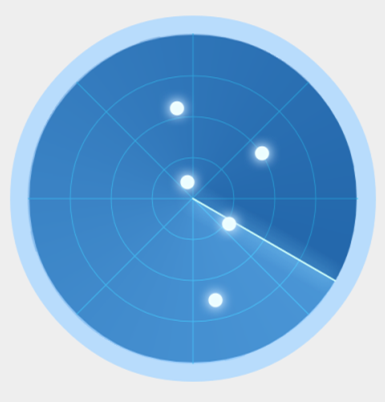














 29
29

 被折叠的 条评论
为什么被折叠?
被折叠的 条评论
为什么被折叠?








